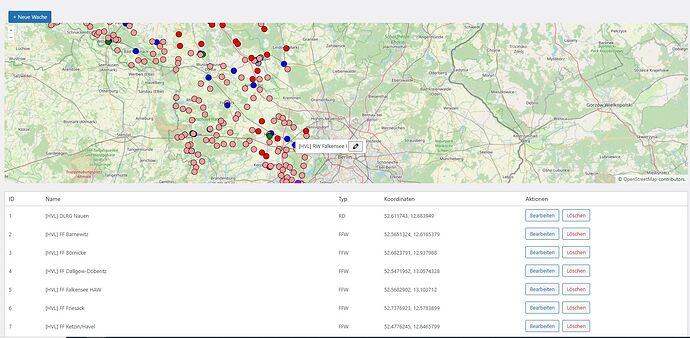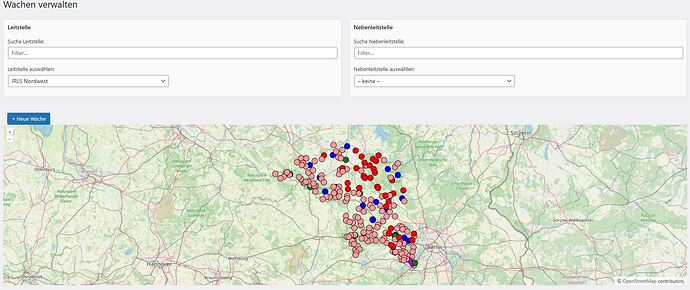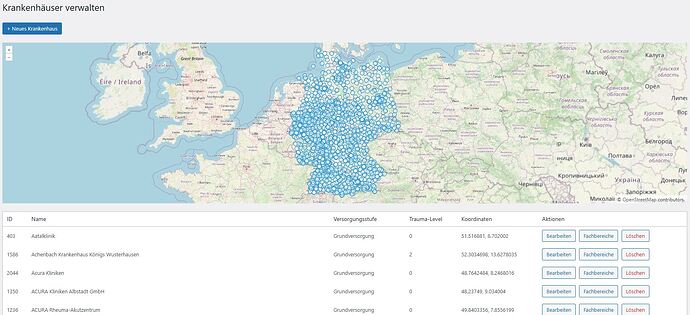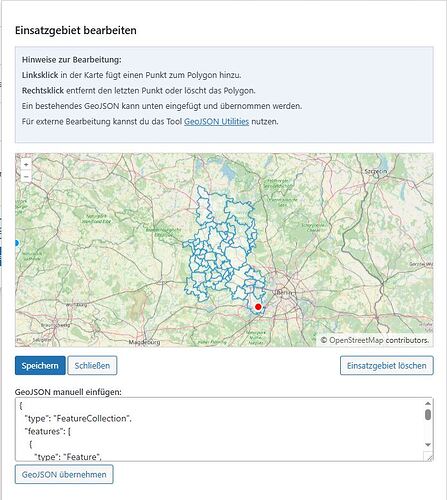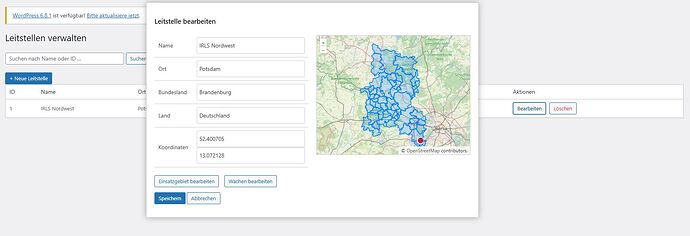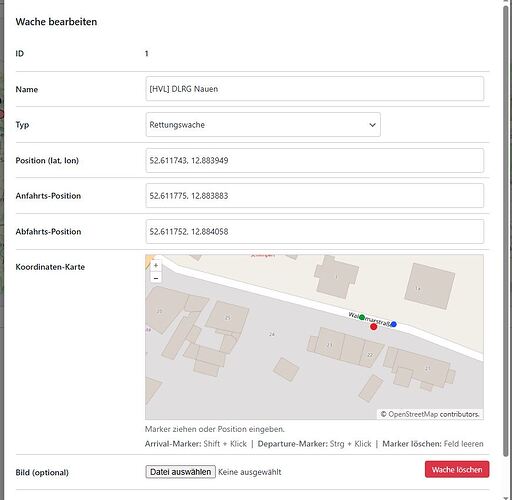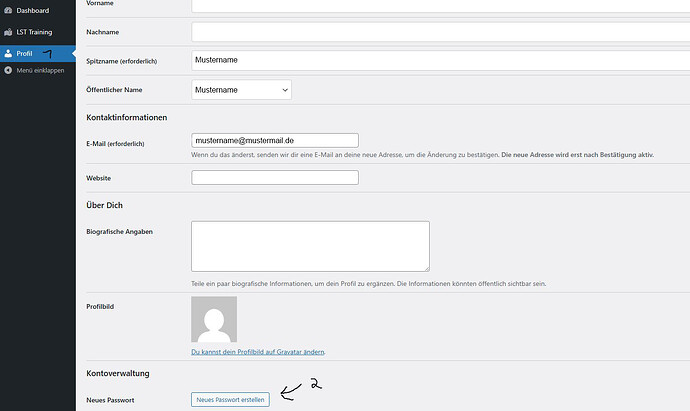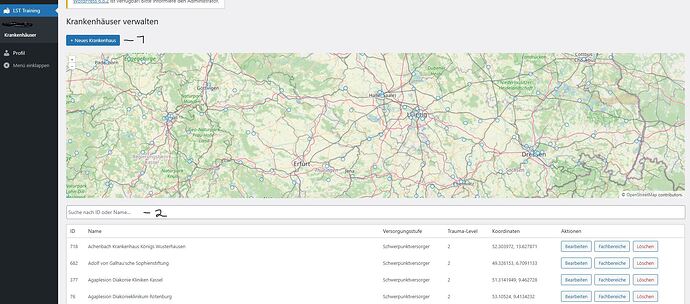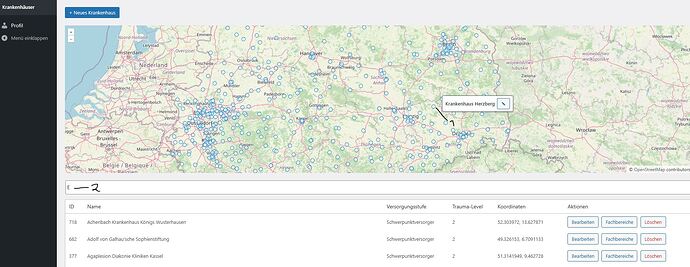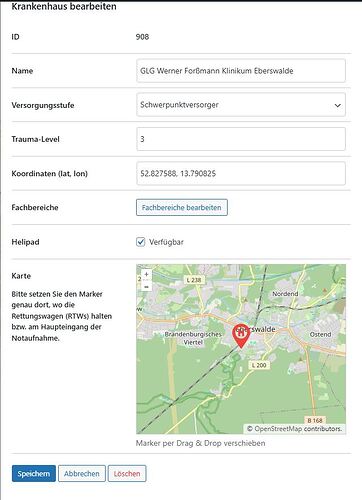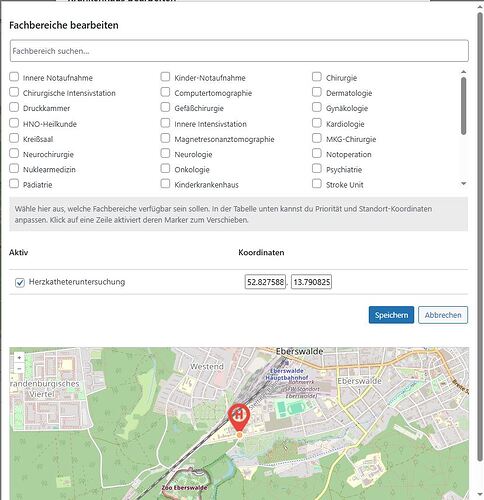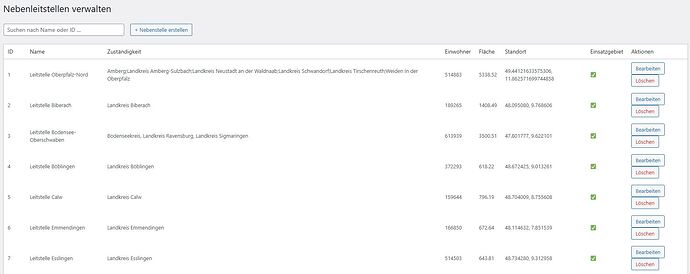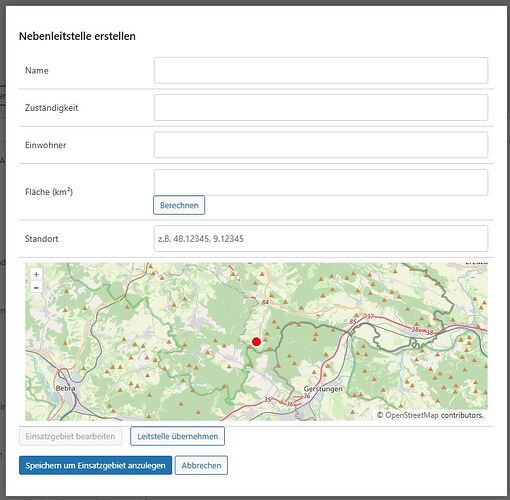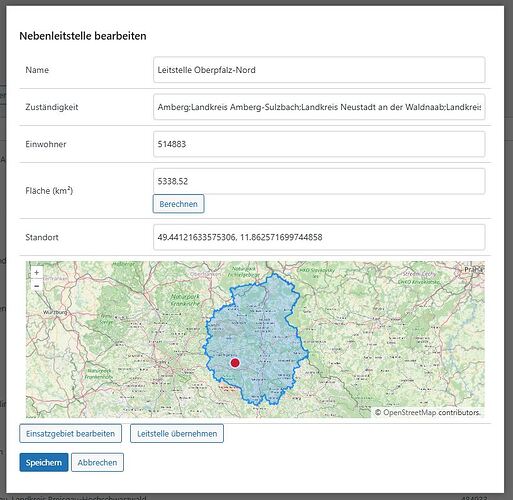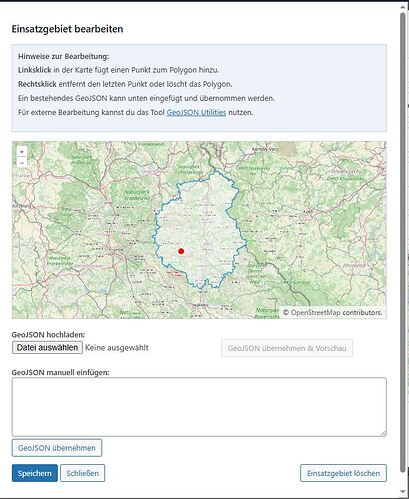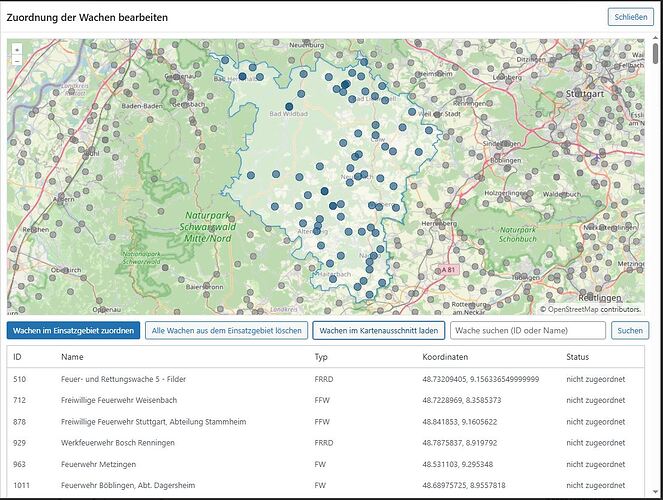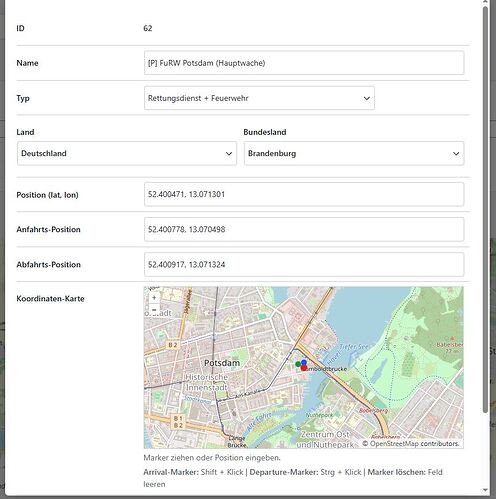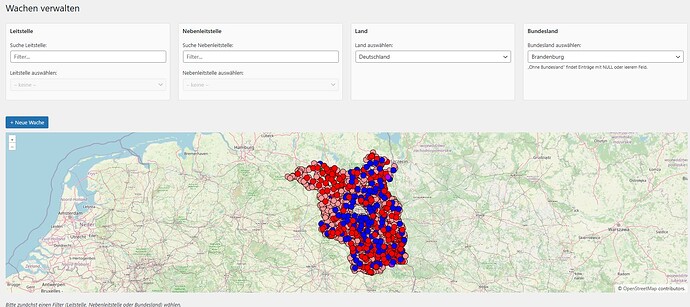Hey zusammen,
ich arbeite aktuell wieder intensiver an meinem Projekt LSTtraining – ein Open-Source-Framework zur realitätsnahen Simulation von Einsätzen im Rettungsdienst- und Feuerwehrbereich.
Ziel ist die Ausbildung und Fortbildung von Leitstellen-Disponent:innen mithilfe realer Karten, Fahrzeugdaten, Einsatzszenarien und Geoinformationen.
![]() Was gibt’s aktuell?
Was gibt’s aktuell?
- WordPress-Plugin mit eigenem Admin-Interface
- Verwaltung von Leitstellen inkl. Koordinaten und voll interaktivem Einsatzgebiet-Editor
- Kartenanzeige via OpenLayers
- Routing und Fahrzeugbewegung über OpenRouteService
- Formularbasierte Erstellung und Bearbeitung von Objekten
- REST-APIs für Wachen, Fahrzeuge und Routing
- GeoJSON-Import und Bearbeitung (Punkte hinzufügen/entfernen per Maus)
- Automatischer Zoom, Live-Vorschau und bidirektionale Synchronisation mit der Hauptkarte
- Plugin-Demo: https://frief.de
 Neu: Einsatzgebiet-Editor (fertig)
Neu: Einsatzgebiet-Editor (fertig)
- Polygon zeichnen, bearbeiten, löschen
- Koordinaten via GeoJSON importieren
- Bearbeitung über Mausklicks:
- Linksklick fügt Punkte hinzu
- Rechtsklick entfernt letzte Punkte
- Automatischer Zoom aufs Gebiet
- Speicherung direkt in der Datenbank (GeoJSON)
 Unterstützungsleitstellen (in Arbeit)
Unterstützungsleitstellen (in Arbeit)
Aktuell beginne ich mit dem Sammeln und Einpflegen von sogenannten Unterstützungsleitstellen – also angrenzenden, nicht direkt bespielbaren Leitstellen, aus denen Fahrzeuge zur Unterstützung angefordert werden können.
Ziel ist ein realistisches Nachbarsystem analog zum echten Dispositionsablauf.
 Roadmap (Auswahl)
Roadmap (Auswahl)
- Benutzerrollen (Admin, Ausbilder, Teilnehmer)
- Verwaltung von Wachen, Fahrzeugen, Einsätzen
- Zufällige Einsatzgenerierung (Ort, POIs, Uhrzeit, etc.)
- Gruppenübungen / Echtzeit-Mehrspieler
- Logging, Auswertung, Fortschrittsanzeige
- Integration eines eigenen Routingservers
 Wer möchte mitmachen?
Wer möchte mitmachen?
Ich suche Mitstreiter:innen, die Lust haben auf:
- Frontend (OpenLayers, Leaflet, Kartenlogik, UI)
- Backend (PHP, Datenmodell, Pluginlogik)
- UX/UI (Design, Struktur, einfache Bedienung)
- Doku, Testing, Feedback
- Oder einfach nur Interesse und Ideen!
Ob zur Mitentwicklung, fürs eigene Training, als Tool für Ausbildung oder einfach zum Lernen – meldet euch gerne im Thread oder direkt bei mir.
Ich freu mich über jede Unterstützung – auch moralische!